Reklama
Czy zdarzyło ci się sięgnąć do kieszeni tylko po to, by zdać sobie sprawę, że była pusta? Następuje atak serca i oszalałeś, mentalnie śledząc swoje kroki, aż zdołasz określić, kiedy ostatnio korzystałeś ze smartfona.
Niestety, tego rodzaju historia nie zawsze ma szczęśliwe zakończenie.
Właśnie dlatego istnieją dziesiątki narzędzi i aplikacji zaprojektowanych do tego jednego konkretnego celu: zapewnić ci spokój, wiedząc, że będziesz zawsze być w stanie wyśledzić swoje urządzenie mobilne Czy Twój telefon z Androidem został zgubiony lub skradziony? To jest to, co możesz zrobićIstnieje wiele dobrych opcji zdalnego lokalizowania skradzionego telefonu, nawet jeśli nigdy nie skonfigurowałeś niczego przed zgubieniem telefonu. Czytaj więcej , niezależnie od tego, czy został po prostu zostawiony gdzieś, czy podniesiony, gdy nie zwracałeś uwagi.
Jednak spośród wszystkich dostępnych opcji zalecamy korzystanie z własnych Google Menedżer urządzeń Android. Dlatego.
Co to jest Menedżer urządzeń Android?
Nie tak dawno temu Lost and Founds były naszą jedyną nadzieją, gdy zgubilibyśmy nasze urządzenia mobilne. Aplikacje lokalizujące istniały wtedy, ale były prymitywne i zawodne 2 proste sposoby na odzyskanie zgubionego lub skradzionego telefonu z AndroidemTe metody mogą pomóc Ci znaleźć zgubiony lub skradziony telefon lub tablet z Androidem. Czytaj więcej , a jeśli Twoje urządzenie nigdy się nie pojawi, musisz spisać je jako stratę i mieć nadzieję, że ubezpieczenie pokryje je w przydatnym stopniu.
Ale w sierpniu 2013 r. Google wprowadził nową funkcję dla wszystkich urządzeń z Androidem w wersji 2.3 i nowszych o nazwie Android Menedżer, który powinien być domyślnie włączony na wszystkich nowych urządzeniach, ale jeśli nie masz pewności, możesz wykonać te instrukcje sprawdzić:
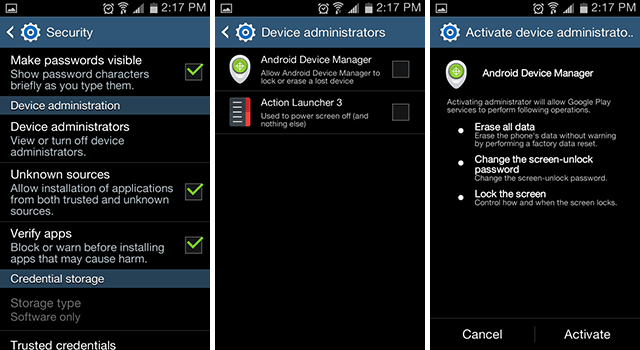
- Nawigować do Ustawienia.
- Znajdź sekcję Uprawnienia i dotknij Bezpieczeństwo.
- Przewiń w dół i dotknij Administratorów urządzeń.
- Stuknij znacznik wyboru, aby włączyć Menedżer urządzeń Android.
- Potwierdź wyskakujące okienko uprawnień, aby zakończyć aktywację.
Jeśli to nie zadziała, istnieje drugi sposób włączenia tej funkcji:
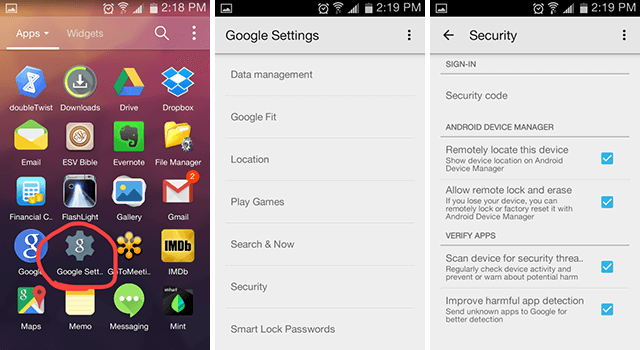
- Uruchom Ustawienia Google app.
- Przewiń w dół i dotknij Bezpieczeństwo (możesz nie potrzebować tego kroku).
- W Menedżerze urządzeń Android włącz oba znaczniki wyboru.
Jak można się było spodziewać podczas wykonywania tej konfiguracji, Menedżer urządzeń Android zapewnia podstawową, ale niezawodną funkcjonalność chroń przed kradzieżą urządzenia mobilnego Zapomnij o wyłączniku Kill: zabezpiecz swoje urządzenie z Androidem już dziśGoogle ogłosił, że dodają przełącznik zabicia do Androida, ale dopóki nie dotrze, nadal możesz zabezpieczyć swoje urządzenie z Androidem, włączając funkcje zdalnego blokowania i czyszczenia. Czytaj więcej - mianowicie w postaci zdalne śledzenie, zdalne blokowanie, i zdalne czyszczenie.
Innymi słowy, jest to odpowiednik Find My iPhone na Androida. Rzućmy okiem na to, co faktycznie robią te funkcje i jak możesz z nich korzystać, gdy Menedżer urządzeń Android będzie gotowy.
Jak korzystać z Menedżera urządzeń Android
Pierwszym krokiem jest odwiedzenie i dodanie do zakładek Pulpit nawigacyjny Menedżera urządzeń Android. Poprosi Cię o zalogowanie się na konto Google, jeśli jeszcze tego nie zrobiłeś. Po wejściu zobaczysz listę wszystkich urządzeń podłączonych do tego konta.
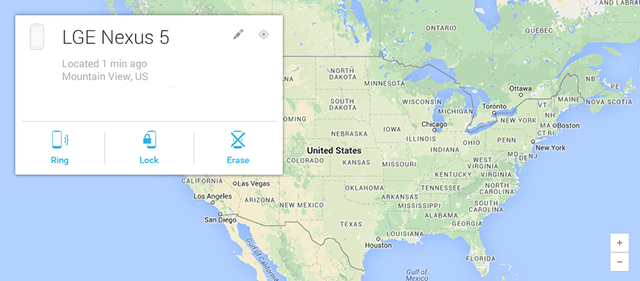
Dla każdego urządzenia na liście zobaczysz ostatnią znaną lokalizację, czas ostatniego wykrycia, że jest on online, oraz cztery działania, które możesz podjąć:
- Zlokalizuj urządzenie, w prawym górnym rogu, który próbuje znaleźć Twoje urządzenie na żądanie.
- Pierścień, co zmusza urządzenie do dzwonienia z maksymalną głośnością przez 5 minut. Działa to nawet wtedy, gdy urządzenie jest ustawione na wyciszenie lub wibrację! Bardzo przydatna funkcja, biorąc pod uwagę, że lokalizacje GPS to niewiele więcej niż przybliżone przybliżenia.
- Zamek, który monituje o podanie hasła, a następnie natychmiast blokuje urządzenie przy użyciu tego hasła - nawet jeśli ktoś go obecnie używa. Blokada ekranu jest bezpieczniejsza niż większość szafki firm trzecich 3 najlepsze bezpłatne aplikacje do wymiany ekranu blokady dla AndroidaWzywam wszystkich majsterkowiczów Androida! Czy masz dość patrzenia na ten sam nudny ekran za każdym razem, gdy budzisz telefon ze snu? Dostosuj go i tchnij nowe życie w swój telefon? Czytaj więcej , więc ta funkcja jest szczególnie przydatna.
- Wymazać, który jest w zasadzie przyciskiem samozniszczenia. Wymusza reset urządzenia do ustawień fabrycznych, usuwając wszystkie aplikacje, muzykę, zdjęcia i ustawienia. A jeśli urządzenie nie będzie dostępne po wydaniu polecenia, nastąpi to następnym razem, gdy przejdzie w tryb online.
Oczywiście opcja nuklearna powinna być traktowana jako ostateczność, gdy jesteś pozytywny pobieranie urządzenia nie jest już możliwe. Dopóki masz nadzieję, że go znajdziesz, funkcja blokady będzie wystarczająca jako odpowiednia ochrona.
Drugim zastrzeżeniem jest to, że powinieneś zawszewykonaj kopię zapasową danych Androida Jak prawidłowo wykonać kopię zapasową urządzenia z AndroidemOto jak całkowicie wykonać kopię zapasową urządzenia z Androidem, chroniąc zdjęcia, SMS-y, kontakty i wszystko inne. Czytaj więcej . W ten sposób, kiedy ty robić przejdź do opcji nuklearnej, nadal możesz uratować wszystko, co zostało zapisane. (Idealnie byłoby to wszystko.)
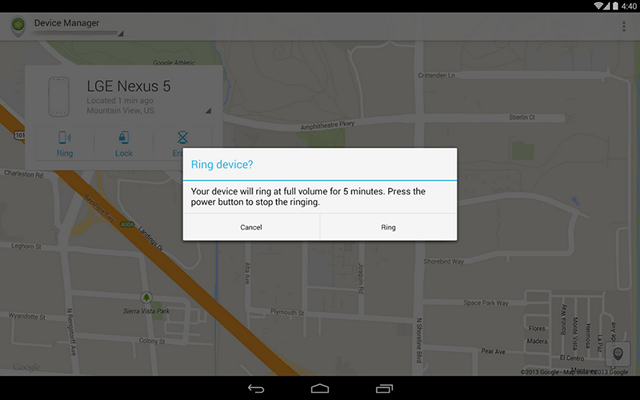
Alternatywą dla pulpitu internetowego jest instalacja aplikacji Android Device Manager, która jest dostępna bezpłatnie w Sklepie Play. Jest to lekka aplikacja (z zegarem poniżej 2 MB). Musisz oczywiście przyznać mu uprawnienia do korzystania z danych o lokalizacji (oczywiście) i musisz zalogować się na swoje konto Google (podobnie jak w panelu internetowym).
Te dwie metody są zasadniczo takie same, więc to od Ciebie zależy, którą z nich zdecydujesz się zastosować.
Alternatywy aplikacji innych firm
Chociaż jest to z pewnością wygodne, że funkcje te są teraz wbudowane w sam system operacyjny, mogą nie być wystarczające dla niektórych z nas. Są wystarczające na mnie, ale jeśli szukasz czegoś bardziej zaawansowanego i sprytnego, są inne aplikacje antywłamaniowe na Androida 7 najlepszych aplikacji antywłamaniowych na Androida do ochrony urządzeniaJeśli twój telefon z Androidem zostanie skradziony, będziesz musiał go odzyskać. Oto najlepsze aplikacje antywłamaniowe na Androida. Czytaj więcej warte rozważenia.
Dwa, które najbardziej polecam to Uważaj i Zdobycz.
Uważaj zapewnia szeroką gamę funkcji bezpieczeństwa wykraczających poza zwykłe zabezpieczenie przed kradzieżą. Darmowa wersja zapewnia bezpieczeństwo przed złośliwym oprogramowaniem i wirusami, lokalizuje urządzenie, pozwala na zdalny alarm, automatycznie zapisuje lokalizację urządzenia, gdy bateria się rozładuje, i zapisuje kopię zapasową kontaktów, aby można je było pobrać gdzie indziej.
W wersji premium (3 USD miesięcznie) sprawy stają się interesujące. Aplikacja Lookout zrobi zdjęcie, gdy podejrzewa, że ktoś ingeruje w twoje urządzenie, i wyśle go do Ciebie e-mailem. Blokuje również podejrzane adresy URL, ogranicza informacje, do których aplikacje mogą uzyskać dostęp, i umożliwia zdalne blokowanie, autodestrukcję lub wysyłanie wiadomości na urządzenie.
Zdobycz jest rozwiązaniem wieloplatformowym, które działa jak zabezpieczenie antykradzieżowe dla smartfonów, tabletów, i laptopy. Każde urządzenie z zainstalowanym Prey będzie monitorowane na wypadek jego zagubienia i działa w systemach Windows, Mac, Linux, Android i iOS.
Bezpłatne funkcje obejmują zdalne lokalizowanie, blokowanie i czyszczenie nawet 3 urządzeń jednocześnie. Aktualizacja do konta płatnego (od 5 USD miesięcznie) zwiększa liczbę jednoczesnych urządzeń i wprowadza kilka innych funkcji, takich jak generowanie raportów, tryb aktywny i szyfrowanie SSL.
Niezależnie od tego, czy korzystasz z Menedżera urządzeń Android, czy rozwiązania innej firmy, najlepszą obroną jest ćwiczyć dobre nawyki bezpieczeństwa Zmień swoje złe nawyki, a Twoje dane będą bardziej bezpieczne Czytaj więcej - ale nikt nie jest bezbłędny, dlatego istnieją te środki awaryjne. Ty nie mieć korzystać z nich, ale jeśli nie zdecydujesz się tego zrobić, robisz to na własne ryzyko.
Czy masz jakieś zabezpieczenia na wypadek zagubienia lub kradzieży urządzeń? Którym usługom ufasz najbardziej? Podziel się z nami swoimi sukcesami lub żałuj historii w komentarzach poniżej!
Kredyty obrazkowe: mapa miasta przez Shutterstock
Joel Lee ma tytuł licencjata w informatyce i ponad sześć lat doświadczenia zawodowego w pisaniu. Jest redaktorem naczelnym MakeUseOf.